Cara Upload Folder ke Google Drive 2024
Daftar Isi
Jadi jangan heran, apa bila Google Drive sendiri salah satu hosting terbaik buat tempat penyimpanan data tidak heran kalau banyak pengguna internet terutama buat anda saat ini.
Sering kali memakai Google Drive sebagai salah satu media penyimpanan file, walaupun sebetulnya terdapat berbagai macam file yang bisa kita unggah.
Buat batasan upload dari Google Drive itu sehingga mencapai 15GB per satu akun saja, oleh sebab itu anda harus memastikan data yang anda upload tidak melebihi batasan tersebut.
Maka dari itu, orang lain yang ingin melakukan pengunduhan data anda tidak kebingungan jadi Google Drive ini solusi terbaik penyimpanan datanya.
Pembahasan Cara Upload Folder ke Google Drive
Bahkan berbeda dengan penyediaan penyimpanan file lainnya, sebab Google Drive lebih simple dan gampang untuk dipergunakan, apa lagi sangatlah mudah mengunduh.Ada beberapa file yang bisa di upload seperti Audion dan video yaitu 3GB, MP3, Mp4, MKV, WebMV dan lainnya sedangkan untuk aplikasi yakni Apk, Eve dan lainnya.
Sementara untuk file teks yakni PDF, Exel, Doc dan File teks lain sebagainya untuk lebih jelasnya lagi sebaiknya anda ikuti dan simak cara upload folder ke Google Drive sebagai berikut.
Cara Upload Folder ke Google Drive
1. Cara Upload Folder ke Google Drive Melalui PC
 |
| Cara Upload Folder ke Google Drive Melalui PC |
Berikut cara upload folder ke Google Drive melalui:
- Pertama-tama yang harus anda lakukan yakni memastikan anda sudah mempunyai akun Google Mail, apa bila belum sama sekali membuat akun Google silahkan anda daftar seperti biasa dan login.
- Setelah itu, anda masuk ke alamat atau silahkan anda kunjungi melalui link berikut ini (http://drive.google.com). Namun perlu kami ingatkan, bahwasannya pastikan file tidak lebih dari 15GB dikarenakan akun Gmail bawaan hanya mempunyai jatah ukuran 15GB secara keseluruhan.
- Jika sudah selesai, maka anda bisa menuju ke dalam tombol Baru > Unggah File / Upload File.
- Selanjutnya anda bisa menentukan lokasi file yang terdapat di dalam komputernya, setelah itu anda pilih opsi OK.
- Maka file akan muncul di drive, untuk membuatnya bisa di unduh oleh orang lain itu sebabnya anda harus mengaturnya menjadi publik namun anda harus ikuti bahasa disesuaikan dengan Google Drive anda sebagai berikut. Bahasa Indonesia yakni anda klik kanan di file yang baru saja muncul di unggah drive, kemudian klik Bagikan lalu lanjutkan dengan mengubah menjadi aktif publik di Web setelah itu Simpan dan selesai dech. Sementara Bahasa Inggris yaitu klik kanan di file > Klik Share > Next > Change > On Public on the web > Save > Done.
- Kemudian anda bisa klik Ubah, untuk bisa mengubah siapa saja yang bisa membuka link itu.
- Tahap terakhir, anda buat file ini ke publik atau siapa saja yang mempunyai linknya.
2. Cara Upload Folder ke Google Drive Lewat HP Android
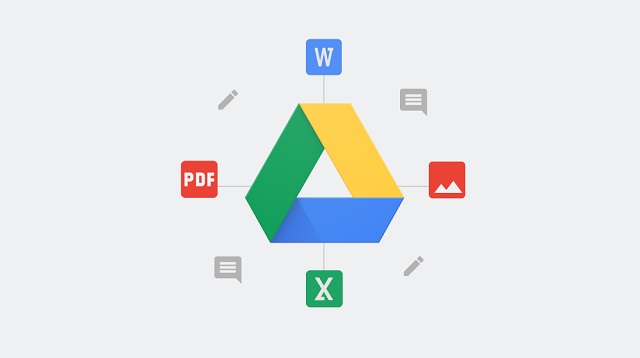 |
| Cara Upload Folder ke Google Drive Lewat HP Android |
- Pertama-tama buka aplikasi Google Drive, setelah itu klik icon plus pada pojok kanan bawah dan klik Upload agar bisa mengunggah file yang terdapat di HP Android temannya.
- Maka anda bisa memasukan file ini, lalu anda dapat membuka di berkas dan menentukan lokasi file yang mau anda upload.
- Selanjutnya anda cukup mengatur agar bisa dibagikan.
- Kemudian anda tekan berbagi tautan dan anda bisa melanjutkannya dengan cara membagikan link, silahkan atur ke siapa saja yang memperoleh link.
- Buat mengetahui link file yang mau anda bagikan, langsung saja anda tekan titik tiga file yang barusan anda berikan akses ke publiknya. Lalu anda pilih opsi Bagikan tautan, selanjutnya anda pilih opsi Salin ke dalam papan klik untuk mencopynya.
- Tahap terakhir, langsung saja anda bagikan link barusan ke temannya maka anda suruh mereka membukannya.
Akhir Kata
Demikianlah penjelasan yang telah kami sampaikan buat anda, dimana informasi ini sangatlah penting ketika anda ingin mengupload folder ke Google Drive.Itu sebabnya anda tinggal anda memilih mau menggunakan cara yang mana, pasalnya kami memili dua cara untuk anda pergunakan.
Namun anda harus ingat, bahwasannya Google Drive memiliki batasan penyimpanan 15GB lho jika melebihi dari itu tidak dapat melakukannya.
Itulah seluruh isi artikel kita kali ini mengenai cara upload folder ke Google Drive. Sekian dan selamat mencoba.

Posting Komentar